В наше время все больше пользователей задумываются о том, чтобы подключить свой телевизор к компьютеру в качестве монитора. У такого решения есть ряд преимуществ: большой экран, удобство просмотра фильмов и игр, а также возможность использовать компьютер как медиацентр.
Для подключения телевизора к компьютеру вам понадобятся несколько простых шагов, которые мы рассмотрим в данной инструкции. Во-первых, проверьте наличие разъемов на вашем телевизоре и компьютере, которые позволяют осуществить подключение. Обычно используется разъем HDMI или VGA.
Если у вас есть разъемы HDMI на компьютере и телевизоре, это самый простой и качественный способ подключения. Вам понадобится только HDMI кабель, которым следует соединить компьютер и телевизор. Затем настройте входной источник на телевизоре и компьютере, чтобы синхронизировать изображение. В большинстве случаев изображение автоматически будет отображаться на телевизоре, но если этого не произошло, можно выбрать входной источник вручную на телевизоре.
Если у вас есть разъем VGA на компьютере и телевизоре, то можно воспользоваться аналоговым подключением. Для этого также потребуется специальный кабель VGA, который следует подключить к компьютеру и телевизору. После этого настройте входной источник на телевизоре и компьютере, чтобы получить изображение. Возможно, потребуется также настроить разрешение экрана на компьютере, чтобы изображение было четким на экране телевизора.
Таким образом, подключение телевизора в качестве монитора к компьютеру – это простая и удобная задача, которая позволяет расширить возможности использования вашего компьютера. Если вы следуете этой инструкции, то вам удастся успешно выполнить подключение и настроить изображение на телевизоре с минимальными усилиями.
Выбор необходимого кабеля для подключения
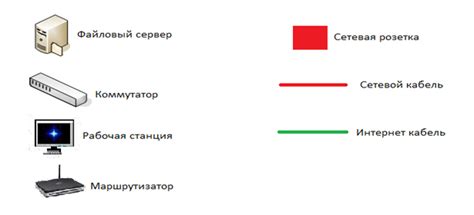
Перед тем, как начать подключать телевизор в качестве монитора, необходимо определить, какой кабель понадобится для соединения. В большинстве случаев, для подключения телевизора к компьютеру вам понадобится HDMI-кабель.
HDMI-кабель является наиболее популярным и удобным способом подключения, так как позволяет передавать аудио и видеосигналы в самом высоком качестве. Он имеет удобные разъемы и способен обеспечить быстрое и простое подключение между компьютером и телевизором.
Определите, есть ли у вас на компьютере выход HDMI. Обычно он находится на задней или боковой панели компьютера и выглядит как прямоугольный разъем с небольшими металлическими контактами. Если у вас есть данный выход, вам потребуется HDMI-HDMI кабель. Если у вас есть только VGA-выход, то вам понадобится VGA-HDMI адаптер и HDMI-HDMI кабель.
Помимо HDMI, существуют и другие типы кабелей, такие как VGA, DVI или DisplayPort. Однако, обратите внимание, что качество изображения и его разрешение могут сильно снизиться при использовании этих кабелей, поэтому мы рекомендуем использовать HDMI кабель для наилучшего качества подключения.
Настройка разрешения экрана телевизора

После подключения телевизора к компьютеру в качестве монитора, необходимо настроить разрешение экрана, чтобы обеспечить оптимальное отображение изображения на телевизоре.
Для начала откройте меню настройки экрана на компьютере. Это можно сделать, щелкнув правой кнопкой мыши на пустом месте на рабочем столе и выбрав "Настройки экрана" или "Панель управления графическими настройками".
После входа в меню настройки экрана вы увидите различные параметры, связанные с разрешением экрана. Найдите опцию, которая позволяет изменить разрешение экрана, и выберите ее.
На экране появится список доступных разрешений экрана. Выберите разрешение, которое соответствует наиболее настройкам вашего телевизора. Рекомендуется выбрать наивысшее возможное разрешение, которое поддерживает телевизор.
После выбора разрешения экрана, примените изменения и закройте меню настройки экрана. Теперь ваш телевизор должен отображать изображение с правильным разрешением и пропорциями.
Если изображение на телевизоре все равно не отображается корректно, попробуйте повторить процесс настройки разрешения экрана, выбрав другое разрешение из списка доступных опций.
В случае если ни одно из доступных разрешений не даёт удовлетворительного результата, возможно, ваш компьютер и телевизор не поддерживают совместную работу в качестве монитора. В этом случае вам придется обратиться к документации компьютера и телевизора или обратиться к производителю для получения дополнительной информации и поддержки.
Подключение телевизора к компьютеру
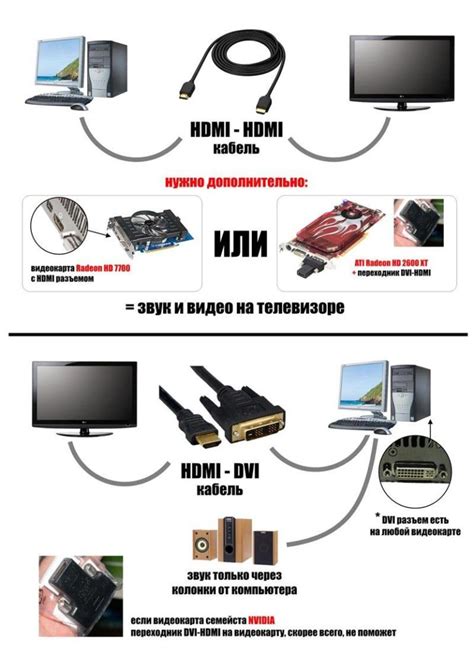
Для увеличения экранного пространства и удобства работы с компьютером можно использовать телевизор в качестве внешнего монитора. Для этого следуйте инструкциям ниже:
Шаг 1: Проверьте подключение
Убедитесь, что ваш компьютер и телевизор имеют подходящие порты для подключения. Наиболее распространенными вариантами являются HDMI и VGA порты. Если у вас есть необходимые порты, переходите ко второму шагу.
Шаг 2: Подключите кабель
Подключите один конец кабеля к телевизору, а другой конец - к компьютеру. Если у вас есть HDMI порт на обоих устройствах, используйте HDMI кабель, так как он передает как видео, так и звук. Если у вас есть только VGA порт, используйте VGA кабель для передачи только видеосигнала.
Шаг 3: Выберите источник сигнала
Настройте телевизор на входной источник, который соответствует подключенному кабелю. Это может быть HDMI или VGA. Обычно это можно сделать через меню настройки телевизора или при помощи пульта дистанционного управления.
Шаг 4: Настройте разрешение и масштабирование
Настройте разрешение и масштабирование на компьютере, чтобы оптимизировать отображение на подключенном телевизоре. Для этого обычно нужно перейти в раздел "Параметры дисплея" или "Настройки экрана" на компьютере и выбрать разрешение, которое соответствует наиболее подходящему для вашего телевизора.
Шаг 5: Проверьте настройки звука
Если вы используете HDMI кабель, звук должен автоматически передаваться на телевизор. Если вы используете VGA кабель, вам может потребоваться подключить дополнительный аудио кабель для передачи звука. Убедитесь, что настройки звука на компьютере установлены в соответствии с вашими предпочтениями.
Теперь ваш телевизор должен быть успешно подключен к компьютеру в качестве внешнего монитора. Наслаждайтесь увеличенным экранным пространством и улучшенным опытом работы с помощью этой простой инструкции!
Настройка отображения экрана на компьютере
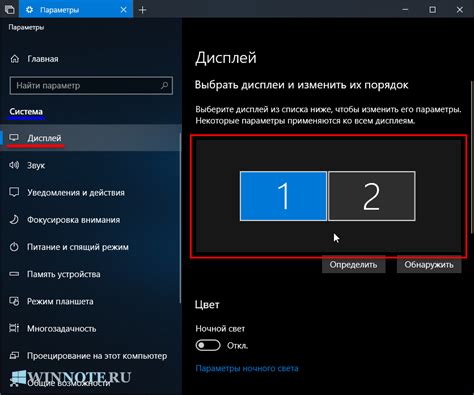
После подключения телевизора к компьютеру в качестве монитора, необходимо настроить отображение экрана для достижения наилучшего качества изображения.
1. Откройте панель управления на компьютере и выберите раздел "Настройки экрана".
2. В разделе "Разрешение экрана" выберите настройку, соответствующую разрешению вашего телевизора. Обычно это будет указано в руководстве пользователя или на самом телевизоре.
3. Проверьте, что телевизор выбран в качестве основного монитора. Если он не выбран, щелкните по его иконке и нажмите кнопку "Сделать основным".
4. Если изображение на телевизоре не заполняет весь экран, возможно, вам потребуется настроить соотношение сторон. В разделе "Масштабирование" выберите опцию, которая наилучшим образом заполняет экран вашего телевизора.
5. Убедитесь, что изображение на телевизоре яркое и четкое. Если нет, в разделе "Яркость" и "Контрастность" выполните необходимые корректировки.
6. Если у вас есть возможность, вы можете также настроить цветовое пространство телевизора, чтобы достичь наилучшей цветопередачи. В разделе "Цветовое управление" выберите предпочтительное цветовое пространство.
После завершения настроек, сохраните изменения и закройте панель управления. Теперь вы можете наслаждаться просмотром контента на телевизоре, используя его в качестве монитора для компьютера.